在现代的办公环境中,PowerPoint作为一种广泛使用的演示软件,常常被用来 *** 各种类型的演示文稿。无论是在学校的课堂上,还是在企业的会议中,视频的插入都能有效提升演示的生动性和趣味性。在实际使用中,许多用户会遇到一个令人沮丧的问题:PPT中的视频无法播放。这一问题不仅影响了演示效果,还可能导致时间的浪费和信息的传递不畅。了解这一问题的原因及解决 *** 显得尤为重要。
视频格式不兼容
视频格式不兼容是导致PPT无法播放视频的最常见原因之一。PowerPoint支持多种视频格式,但并不是所有格式都能顺利播放。MP4和WMV格式是最为推荐的,因为它们在大多数版本的PowerPoint中都能正常播放。如果插入的视频文件采用了如AVI、RMVB等不被支持的格式,那么在播放时就会出现问题。在准备演示文稿时,确保所使用的视频文件格式与PowerPoint兼容,是避免播放问题的重要一步。
如果用户在插入视频时没有正确嵌入文件,而是链接到外部文件,这也可能导致视频无法播放。如果该外部文件在演示时不可用,例如文件路径错误或文件已被移动,那么PowerPoint就无法找到该视频,从而无法播放。在 *** PPT时,建议将视频文件嵌入到文档中,而不是仅仅链接。
缺乏必要的解码器
另一个导致PPT无法播放视频的问题是缺乏必要的视频解码器。解码器是将压缩的视频文件解压并转换为可播放格式的重要软件组件。如果系统中缺少某种特定格式所需的解码器,那么即使视频格式正确,也可能无法在PowerPoint中正常播放。为了避免这种情况,用户可以定期更新其操作系统和相关软件,以确保所有必要的解码器都已安装并保持最新状态。
有时候即使安装了正确的解码器,系统中的其他程序也可能与PowerPoint发生冲突。例如,一些第三方播放器可能会干扰PowerPoint对视频的处理。在遇到无法播放的问题时,检查是否有其他程序正在运行,并尝试关闭它们,以排除干扰因素。
硬件图形加速问题
硬件图形加速功能虽然可以提高PowerPoint的性能,但有时也会导致视频无法播放。这一功能利用计算机的图形处理单元(GPU)来加速图形渲染过程,但在某些情况下,这种加速可能会引发兼容性问题。例如,某些显卡驱动程序可能与PowerPoint不兼容,从而导致视频播放失败。为了解决这一问题,用户可以尝试禁用硬件图形加速功能。具体 *** 是在PowerPoint中进入“选项”设置,找到“高级”选项卡,然后取消勾选“启用硬件图形加速”选项。
软件版本过旧
软件版本过旧也是导致PPT无法播放视频的重要因素。随着技术的发展,新版本的软件通常会修复旧版中的漏洞,并增加对新格式、新技术的支持。如果用户使用的是较旧版本的PowerPoint,那么很可能会遇到无法播放新格式视频的问题。保持软件更新至关重要。用户应定期检查并安装最新版本,以确保能够顺利播放各种类型的视频文件。
相关内容的知识扩展:
对于PPT中插入的视频文件,用户应了解不同视频格式之间的差异。MP4是一种广泛使用且兼容性强的视频格式,而WMV则更适合Windows环境下使用。了解这些差异后,可以更好地选择适合自己需求的视频格式,从而避免因格式不兼容而导致的问题。
用户还应掌握如何有效地管理和组织自己的媒体文件。在 *** PPT时,可以将所有相关的视频、图片等资源放置在同一文件夹中,并确保在插入时选择相对路径,这样即使移动文件夹,也能确保PPT能够找到所需资源。还可以考虑使用云存储服务,将媒体文件上传至云端,以便随时访问和共享。
对于经常需要 *** PPT的人来说,学习一些基本的视频编辑技能也是非常有帮助的。例如,可以使用简单的视频编辑软件对视频进行剪辑、转换格式等操作,以确保其能够顺利嵌入到PPT中。还可以利用在线工具进行快速转换,这样可以节省时间,提高工作效率。通过掌握这些技能,不仅能够提升个人能力,也能有效避免因技术问题而影响演示效果。







